Indice dei Contenuti
ToggleAccesso a Google Drive:
Goole Drive Condivisione Dei File scuola it
- Web: Visita Google Drive e accedi con il tuo account Google.
- App: Scarica l’app Google Drive sul tuo dispositivo mobile (disponibile su iOS e Android) o il client desktop per sincronizzare i file direttamente dal tuo computer.
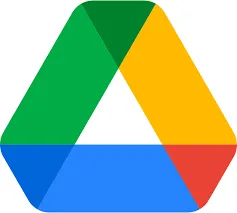
Goole Drive Condivisione Dei File scuola.it
Google Drive è uno strumento versatile per l'archiviazione e la condivisione di file online. Ecco alcune dritte per sfruttare al meglio le sue funzionalità:
Le istruzioni a seguire sono garantite con l'utilizzo del Browser Chrome.
Articoli Che Potrebbero Interessarti
- – Condivisione Dei File Sul Drive
- – L’Intelligenza artificiale
- – Autenticazione a Due Fattori
- – Quale metodo di verifica scegliere
- – Registrare Una Videoconferenza
- – Conoscere lo SPAM
- – Etichette di allerta email
- – Riconoscere un’email di frode
- – Come Inviare Email ai Gruppi Google
- – Contattami
- – Gestire la casella di spam
Condivisioni Da Account Google/scuola.it Verso Account Google
Condividere file da un account Google Drive verso un altro account Google è semplice, diretto ed estremamente sicuro. Di seguito i passaggi dettagliati per condividere file o cartelle da un account Google a un altro:
Condividere un File o una Cartella su Google Drive:
Accedi a Drive:
- Vai su Google Drive e accedi con il tuo account Google.
Seleziona il File o la Cartella da Condividere:
- Trova il file o la cartella che desideri condividere.
- Fai clic destro sul file o sulla cartella e seleziona “Condividi” dal menu a discesa.
Imposta i Permessi di Condivisione:
- Nella finestra di condivisione che si apre, inserisci l’indirizzo email dell’account Google con cui desideri condividere il file o la cartella.
- Seleziona il livello di accesso che desideri concedere: “Visualizzatore” (può solo visualizzare), “Commentatore” (può visualizzare e commentare), o “Editor” (può visualizzare, commentare e modificare).
- Facoltativamente, puoi aggiungere un messaggio per il destinatario.
- Clicca su “Invia” per condividere il file o la cartella.
Notifica al Destinatario:
- Il destinatario riceverà un’email di notifica con un link al file o alla cartella. Potrà accedere ai contenuti utilizzando il proprio account Google o scuola.it.
Condivisioni Da Account Google/scuola.it Verso Account Non Google
Condividere tramite LINK, segui questi passaggi:
Accedi a Google Drive:
- Vai su Google Drive e accedi con il tuo account Google.
- Una volta su Drive selezionare la cartella/file da condividere. Con il tasto dx del mouse selezionare condividi.
- Trovi le diverse opzioni, “con limitazioni” e e “chiunque abbia il link”
- Seleziona chiunque abbia il link copia il link e potrai distribuirlo a chiunque abbia necessità di accedere al file
- Impostare i permessi di accesso (Visualizzatore, Commentatore, Editor)
- Chiunque riceva il link potrà accedere al file o alla cartella secondo i permessi che hai impostato.
Condividere un File su Google Drive da un Account Non Google verso Altri sia Google che Non :
Risposta Ufficiale
Accedi a Google Drive:
- Anche se il tuo indirizzo email principale è di Libero, devi avere un account Google per utilizzare Google Drive. Se non ne hai uno, puoi crearlo gratuitamente.
Carica il File su Google Drive: - Vai su Google Drive e accedi con il tuo account Google.
Carica il file che desideri condividere cliccando sul pulsante “Nuovo” > “Carica file” e selezionando il file dal tuo computer.
Condividi il File con l’Account Google: - Trova il file caricato in Google Drive, fai clic destro su di esso e seleziona “Condividi”.
Nella finestra di condivisione, inserisci l’indirizzo email dell’account Google con cui desideri condividere il file.
Imposta i permessi di accesso (visualizzazione, commento o modifica) e clicca su “Invia”.
Conferma la Condivisione: - Il destinatario riceverà un’email di notifica con un link al file. Potrà accedere al file utilizzando il proprio account Google.
Condividere un File su Google Drive da un Account Non Google verso Altri Google o Non :
Walk Around per condividere Senza account Google/Scuola
Per utilizzare i servizi Google con indirizzo email non Google bisogna creare un account Google con il proprio indirizzo email non Google.
Accedi a Google Drive:
- Anche se il tuo indirizzo email principale è di Libero, devi avere un account Google per utilizzare Google Drive. Se non ne hai uno, puoi crearlo gratuitamente.
Carica il File su Google Drive: - Vai su Google Drive e accedi con il tuo account Google.
Carica il file che desideri condividere cliccando sul pulsante “Nuovo” > “Carica file” e selezionando il file dal tuo computer.
Condividi il File con l’Account Google: - Trova il file caricato in Google Drive, fai clic destro su di esso e seleziona “Condividi”.
Nella finestra di condivisione, inserisci l’indirizzo email dell’account Google con cui desideri condividere il file.
Imposta i permessi di accesso (visualizzazione, commento o modifica) e clicca su “Invia”.
Conferma la Condivisione: - Il destinatario riceverà un’email di notifica con un link al file. Potrà accedere al file utilizzando il proprio account Google.
